

Complementos de JMeter
Tabla de contenido
Principiante - This article is part of a series.

A pesar de que JMeter es una herramienta bastante completa, continúa siendo un proyecto de código abierto y depende de la comunidad ASF (Apache Software Foundation) para mantenerse en constante desarrollo. En marzo del año 2013 fue lanzado el proyecto JMeter Plugins por Andrey Pokhilko, quien en conjunto con esta gran lista de contribuidores han mantenido y aportado de su valioso tiempo para uno de los proyectos más trascendentales en la historia de JMeter.
Instalación de los complementos #
La instalación de los complementos es bajo demanda, esto significa que primero debemos descargar el archivo jar del administrador de complementos, el cual lo puedes obtener desde este enlace.
Una vez descargado el archivo jmeter-plugins-manager-1.x.jar, deberás ubicarlo en la carpeta lib/ext/ en donde se encuentre instalado JMeter, por ejemplo si descargaste la versión de JMeter 5.1.1 y lo descomprimiste exitosamente, este te generó la carpeta apache-jmeter-5.1.1, dentro tendrías una estructura similar:
apache-jmeter-5.1.1
├── backups
├── bin
│ ├── examples
│ ├── report-template
│ └── templates
├── docs
│ ├── api
│ ├── css
│ └── images
├── extras
├── lib
│ ├── ext <---- En esta carpeta
│ └── junit
├── licenses
│ ├── bin
│ └── src
└── printable_docs
├── demos
├── extending
├── localising
└── usermanual
El administrador de complementos #
Después de haber copiado el archivo a la ubicación correcta, deberemos reiniciar JMeter para que tomen efecto los cambios y el administrador de complementos sea cargado. Para validar que se cargó correctamente, podremos visualizar el ícono de JMeter Plugins en la barra de herramientas.

Al abrir el administrador de complementos, podrás encontrar tres pestañas en la parte superior. La pestaña de available o disponibles es para seleccionar aquellos complementos que desees instalar, les recomiendo ampliamente los relacionados a gráficas y el Dummy Sampler. La pestaña de upgrades te mostrará las sugerencias de actualizaciones para los complementos que tienes descargados y por último la pestaña de installed te mostrará cuales complementos tienes ya instalados.
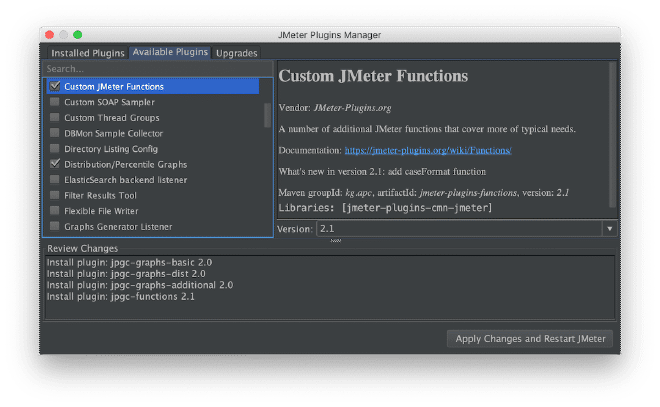
Espero le dediquen tiempo a entender y explorar estos aditamentos, si tienes problemas con alguno de estos pasos, no dudes en contactarnos por medio de nuestras redes sociales o canal de Slack.